微信电脑版扫码 电脑版微信扫描二维码登录步骤
更新时间:2023-08-28 11:58:29作者:yang
微信电脑版扫码,如今随着科技的快速发展,人们的生活方式也在不断改变,与此同时移动互联网的普及使得人们在交流和社交方面更加便利。而微信作为中国最受欢迎的社交媒体之一,更是成为人们日常生活中不可或缺的一部分。为了满足用户的需求,微信推出了电脑版微信,使得用户可以在电脑上也能方便地使用微信。而要登录电脑版微信,只需要进行简单的扫码操作即可。下面让我们一起了解一下电脑版微信扫码登录的具体步骤。
具体方法:
1.首先,准备好你需要扫描的二维码,保存成图片,放在电脑中。
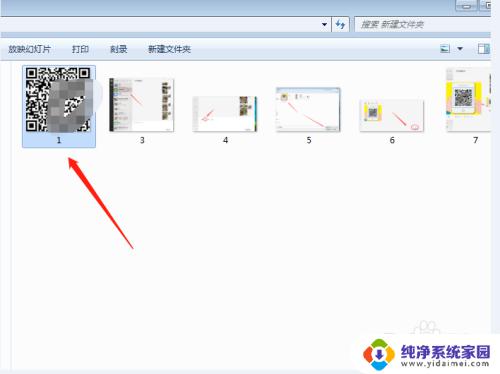
2.然后,打开电脑版微信,打开文件传输助手;
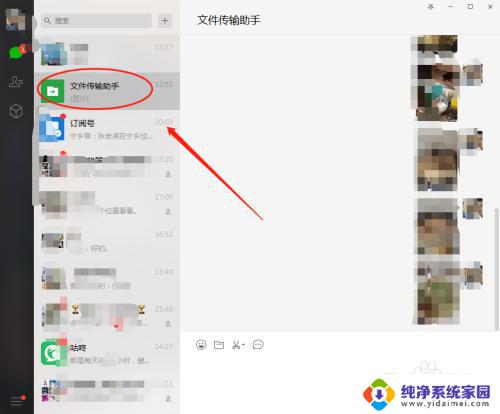
3.在文件传输助手中,点击发送文件,选择刚刚准备的需要扫描的二维码;
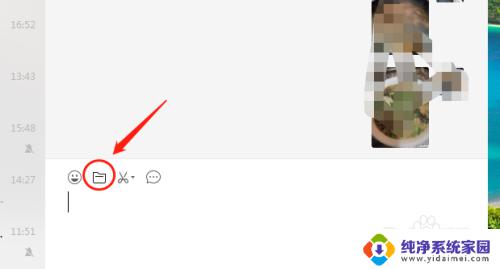
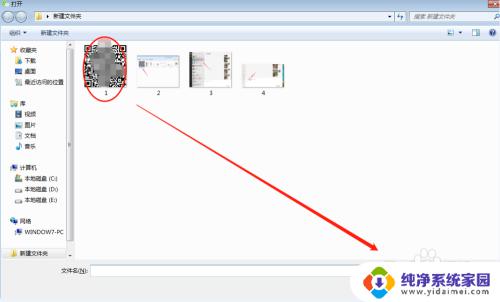
4.或者,直接复制二维码,粘贴到编辑框中,也是一样的。
然后,点击发送;
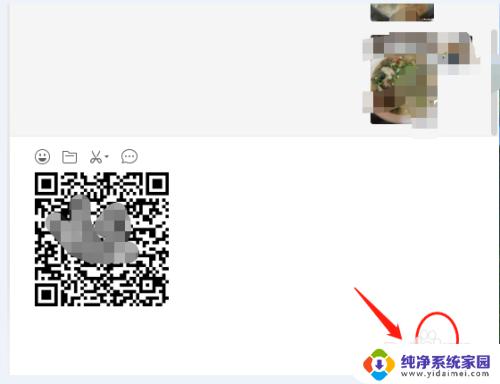
5.发送成功之后,双击,打开图片;
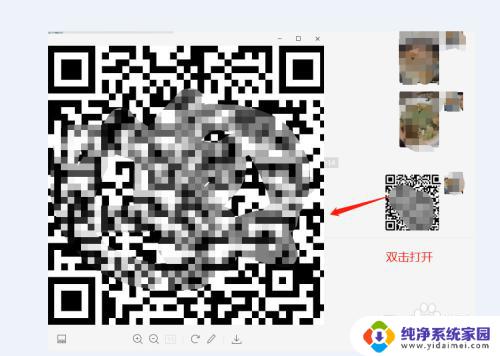
6.在打开的图片二维码之后,选中图片二维码。点击右键,在弹出的菜单中,选中“识别图中的二维码”,这样就电脑版微信扫描二维码了。

以上便是微信电脑版扫码的全部修复步骤,如果您也遇到了同样的问题,可以参考本文中的介绍进行修复,希望这篇文章对您有所帮助。
微信电脑版扫码 电脑版微信扫描二维码登录步骤相关教程
- 电脑版微信二维码在哪里 电脑微信怎么扫描二维码登录
- 电脑微信能能扫二维码吗 电脑版微信如何扫描二维码
- 微信上发来的二维码怎么扫描 微信中扫描二维码的方法
- 微信没有登录怎么扫二维码 不用手机扫描二维码的微信登录方法
- 微信如何识别图片二维码 微信网页版扫描识别二维码
- 怎么保存微信二维码 微信扫描二维码后如何保存
- 电脑浏览器扫码怎么扫二维码 在电脑上扫描二维码
- 登录微信怎么扫二维码验证 微信号在新手机上扫二维码登陆教程
- 微信怎么扫码登录? 手机微信扫码登录步骤
- 电脑微信不用扫码怎么登录 微信电脑登录不用扫码的方法
- 笔记本开机按f1才能开机 电脑每次启动都要按F1怎么解决
- 电脑打印机怎么设置默认打印机 怎么在电脑上设置默认打印机
- windows取消pin登录 如何关闭Windows 10开机PIN码
- 刚刚删除的应用怎么恢复 安卓手机卸载应用后怎么恢复
- word用户名怎么改 Word用户名怎么改
- 电脑宽带错误651是怎么回事 宽带连接出现651错误怎么办